節点結果のアイソサーフェスの作成
-
下記の方法でIsoパネルを開きます:
- ResultsツールバーからIso
 をクリックします。
をクリックします。 - ResultsメニューからPlot > Isoを選択します。
- ResultsツールバーからIso
-
View Controlsツールバーから、
 をクリックします。
をクリックします。
-
IsoパネルのResult typeドロップダウンメニューから、アイソバリューの計算に使用されるべきデータタイプを選択します。
使用可能な結果タイプは、読み込まれる結果ファイルによって異なります。各結果タイプの後ろには、それが属するカテゴリーを表わす文字が表示されています。(t)は、応力やひずみテンソルなど、テンソルタイプの結果を示します。(v)は、変位、速度、加速度といったベクトルタイプの結果を示します。(s)は、スカラータイプの結果を示します。(c)は、複素結果を示します。ヒント: 拡張ボタン
 をクリックすると、Choose From Listが開きます。ここでは、結果タイプをフィルタリングして迅速な選択を行うことができます。
をクリックすると、Choose From Listが開きます。ここでは、結果タイプをフィルタリングして迅速な選択を行うことができます。 -
Result typeの下の2つ目のドロップダウンメニューからデータ成分タイプを選択します。
使用可能な成分は、選択された結果タイプにより異なります。例:
Result type 成分オプション Displacement (v) Mag、X、YまたはZ Stress (t) vonMises、Signed vonMises、P1(major)、P2(mid)、P3(minor)、MaxShear、Intensity、Pressure、In-plane P1(major)、In-plane P2(minor)、XX、YY、ZZ、XY、YZまたはZX 1D stress CELAS、CROD、CBAR、CBEAMなど様々な要素について、複数のオプションがリストされます。 Energy (s) 成分の選択は必要ありません。 -
アイソサーフェスプロットを作成する前に、モデルから1つまたは複数のエンティティをピックすることができます。
- Components入力コレクターをクリックして、拡張エンティティ選択メニューを使用します。
- モデリングウィンドウで、モデルからエンティティを直接ピックします。
注: 選択がなされていない場合、アイソサーフェスプロットはデフォルトで、表示されているコンポーネントに適用されます。複数モデルのアイソサーフェスについての詳細は、複数モデルの結果のプロッティングをご参照ください。コンポーネントの選択は、アイソサーフェスを選択されたパートのみに制限する一方、フルで表示される必要のある残りの形状を表示します。多くのCFDアプリケーションでは、流体要素はアイソサーフェスとし、構造パートを全体として表示する必要があります。下の図は、ポンプ羽根車の形状で、圧力データに基づき流体要素上のアイソサーフェスを示しています。このコンターからは、流体の速度が羽根車のブレードによって偏りを見せていることがわかります。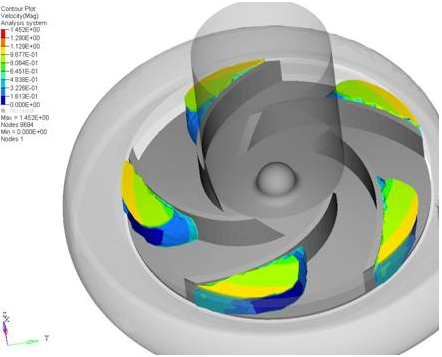
図 1.燃料タンクのスロッシングまたは航空機の進水についてRadiossでALEシミュレーションを行う際、選択されたコンポーネント(流体を表すメッシュ)の密度のアイソサーフェスは、流体と構造との相互作用を可視化する助けとなります。下の図は、航空機の水面への進水シミュレーションを示しています。進水による水の変位を表すために、密度アイソサーフェスは流体のみに適用され、航空機のブロックが調査されます。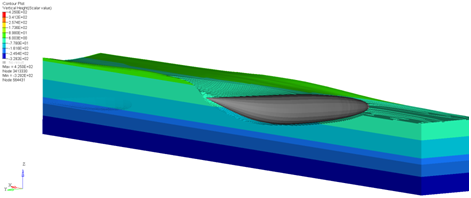
図 2. -
結果の計算に使用される座標系を、Resolved inドロップダウンメニューから選択します。
座標系 詳細 Global System 結果を全体座標系に変換します。 proj: noneは、シェルに投影ルールが選択されていないことを表わします。投影ルールが選択されている場合(Projection Ruleボタンを使用)、それが表示されます。
Elemental System 結果を要素座標系に変換します。HyperViewHyperLifeでは、要素座標系は要素の結合性によって定義されます。 Material System 材料座標系に変換します。 注: このオプションは、Load ModelパネルでAdvanced Result Mathテンプレートが選択され、ソルバー入力デックが読み込まれている場合にのみ利用可能です。材料座標系に関連性のないデータタイプをプロットする場合(Z1およびZ2データタイプの応力など)は、正しい変換にならない可能性があるため、材料のResolved in座標系を適用しないようにしてください。
Ply System プライ座標系に変換します。 注: このオプションは、Load ModelパネルでAdvanced Result Mathテンプレートが選択され、ソルバー入力デックが読み込まれている場合にのみ利用可能です。プライ座標系に関連性のないデータタイプをプロットする場合(Z1およびZ2データタイプの応力など)は、正しい変換にならない可能性があるため、プライのResolved in座標系を適用しないようにしてください。
Analysis System ベクトルおよびテンソル結果をソルバーからの出力通りに表示します。 User System IDで座標系を選択するには、System入力コレクターをクリックします。または、画面から座標系をピックします。 注: このオプションは、結果ファイルにユーザー定義の座標系が含まれている場合に使用可能となります。proj: noneは、シェルに投影ルールが選択されていないことを表わします。投影ルールがProjection Ruleダイアログで選択されている場合、User Systemオプションの横に表示されます。
-
Applyをクリックします。
選択されたオプションが適用され、モデルがアイソバリューモードで表示されます。